Thao tác sao lưu dữ liệu ghi chú Sticky Notes trên Windows 10 1809 phức tạp hơn so với các phiên bản trước. Sau đây là cách thực hiện.
Bản nâng cấp lớn của Windows 10 gây lỗi nghiêm trọng
Windows 10 Mobile bất ngờ xuất hiện trên iPhone?
Qualcomm công bố vi xử lý Snapdragon 845: Có mặt cả trên Windows 10
Ứng dụng Sticky Notes đã trở thành một phần của hệ điều hành Windows kể từ Windows 7. Nó là thành phần gần như không thay đổi trong nhiều năm qua. Bản cập nhật Windows 10 October 2018 hiện đang bị tạm dừng triển khai vì nhiều lỗi nghiêm trọng, cuối cùng đã mang đến cho ứng dụng này một số tính năng mới.
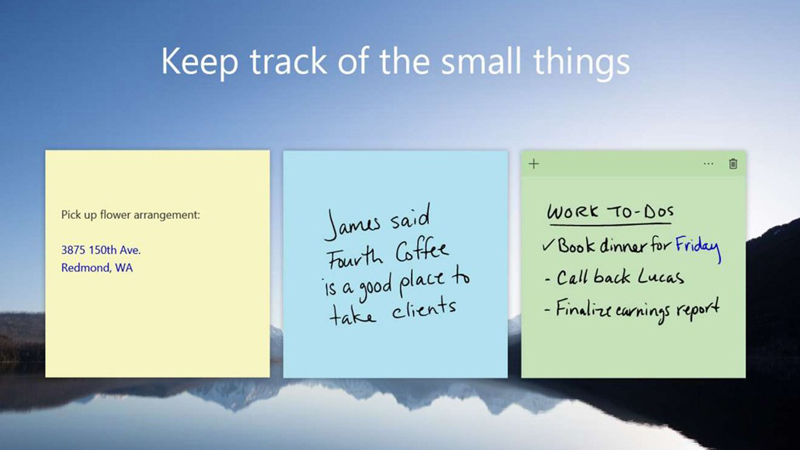 |
| Cách sao lưu dữ liệu ghi chú Sticky Notes trên Windows 10 |
Sticky Notes giờ đây đã hỗ trợ phím tắt và bạn có thể xuất (export) dữ liệu ghi chú miễn là bạn đang sử dụng nó với tài khoản Microsoft.
Sao lưu dữ liệu ghi chú Sticky Notes trên Windows 10
Mở ứng dụng Sticky Notes. Nếu bạn chưa đăng nhập vào ứng dụng, nhấp nút hình bánh xe răng cưa ở phía trên góc phải, chọn Sign in, và sau đó đăng nhập bằng tài khoản Microsoft.
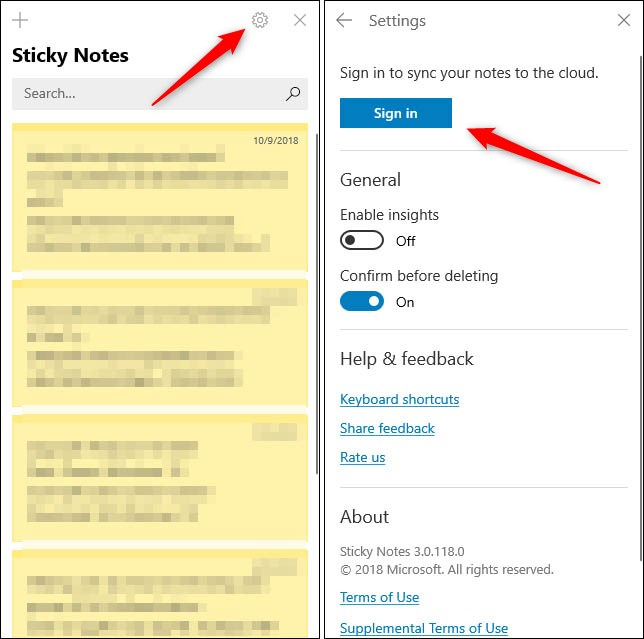 |
Sau khi đăng nhập, bạn sẽ thấy tùy chọn Export notes tại màn hình Settings. Chọn nó. Dữ liệu ghi chú sẽ được tự động lưu vào tài khoản Outlook. Bạn không cần cài đặt ứng dụng Outlook vào máy tính.
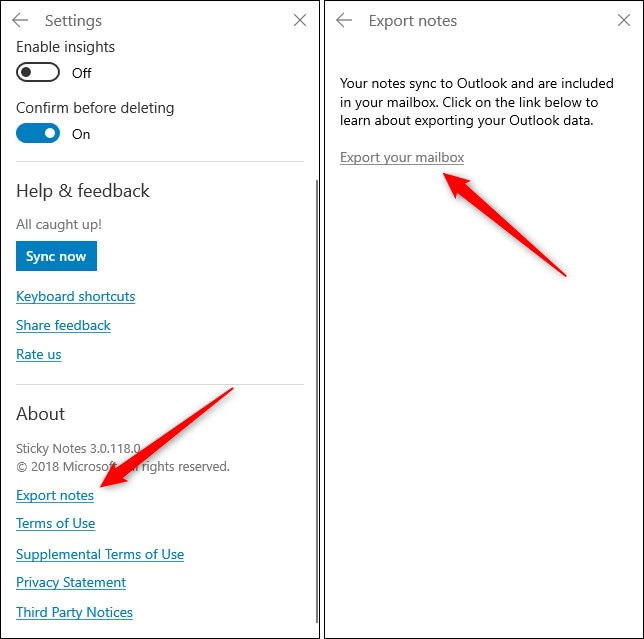 |
Truy cập Outlook.com, và đăng nhập bằng tài khoản bạn sử dụng cho Sticky Notes. Ở phía trên cùng bên phải, bạn bấm nút hình bánh xe răng cưa, và từ trình đơn hiện ra, bạn chọn View all Outlook settings (Xem tất cả cài đặt Outlook).
 |
Trên cửa sổ mới, bạn chọn thẻ General (Chung), và chọn Privacy and data (Quyền riêng tư và dữ liệu). Tại đây, bạn sẽ thấy nút Export mailbox (Xuất hộp thư). Nhấp lên nó. Outlook sẽ lưu tất cả email, lịch, danh bạ của bạn trong hộp thư. Chính vì thế, quá trình xuất dữ liệu có thể mất tối đa bốn ngày để hoàn thành. Khi dữ liệu đã sẵn sàng, Outlook sẽ gửi email thông báo kèm đường dẫn tải file về cho bạn.
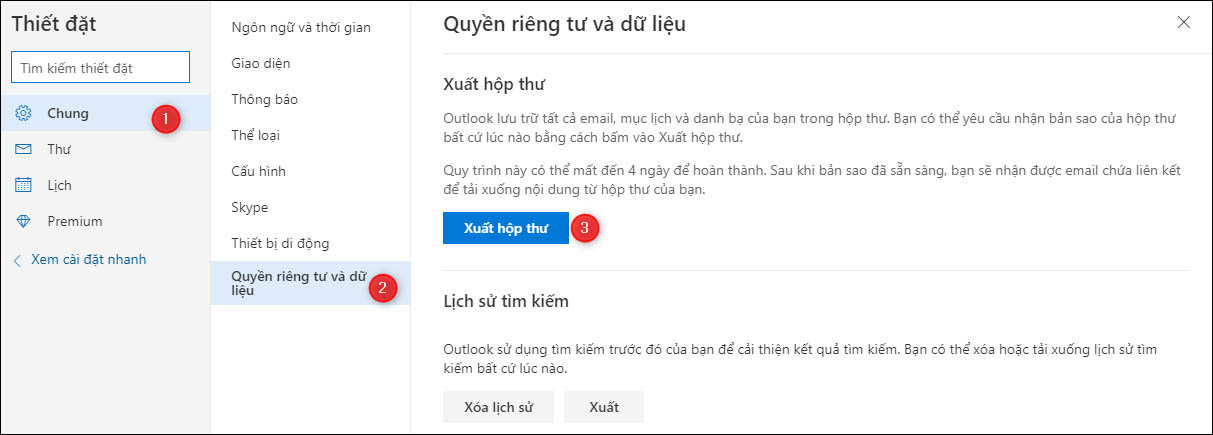 |
So với Windows 10 1809, thao tác xuất các ghi chú từ ứng dụng Sticky Notes trên Windows 7 dễ dàng hơn. Với Windows 7, bạn chỉ cần sao chép file có phần mở rộng SNT. Ứng dụng Sticky Notes trên Windows 10 hoàn toàn có thể đọc định dạng file này. Nghĩa là, bạn có thể dễ dàng nhập dữ liệu ghi chú từ Windows 7 lên Windows 10.
Việc xuất ghi chú có quá nhiều hạn chế và ứng dụng vẫn khá cơ bản chính là những lý do khiến Sticky Notes không được nhiều người dùng ưa chuộng như Evernote. Hầu hết người dùng đều chỉ cần nó khi muốn tạo các ghi chú nhanh, cơ bản và tạm thời.
Điều đáng tiếc là Microsoft không cho phép người dùng xuất ghi chú vào ứng dụng Outlook bạn đã cài đặt trên desktop, hoặc ít nhất cung cấp tùy chọn để bạn làm vậy. Ngoài ra, quy trình xuất ghi chú hiện tại quá rườm rà, mất nhiều thời gian. Gã khổng lồ phần mềm thậm chí không sử dụng OneDrive, vốn dĩ là cơ hội tốt để quảng bá sản phẩm đám mây của hãng.
Theo PhoneArena, sắp tới Sticky Notes sẽ là một phần của bản cập nhật được Microsoft phát hành cho công cụ ghi chú OneNote trên Android và iOS. Sau khi cập nhật, người dùng sẽ thấy thẻ Sticky Notes để có thể thêm và quản lý ghi chú. Những ghi chú được tạo từ Sticky Notes trên máy tính cũng được đồng bộ lên đây.
Ca Tiếu (theo AddictiveTips)
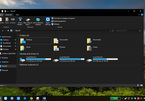
Cách bật Dark mode cho File Explorer trên Windows 10
Kể từ Windows 10 1809, bạn có thể bật Chế độ tối (Dark mode) cho File Explorer. Đây là một trong những tính năng được người dùng mong đợi từ rất lâu.

Microsoft ngừng cập nhật Windows 10 vì nhiều lỗi nghiêm trọng
Bản nâng cấp phần mềm này mới chỉ được Microsoft phát hành đúng 5 ngày và đã bị thông báo tạm dừng. Người dùng đã tải xuống bản cập nhật tháng 10 theo cách thủ công cũng được khuyến cáo không nên cài đặt vội.

Cách nâng cấp sớm bản cập nhật Windows 10/10/2018
Bản cập nhật Windows 10 October 2018 Update sẽ chính thức vào tháng 10. Tuy nhiên ngay bây giờ bạn đã có thể cập nhật sớm phiên bản này bằng một thủ thuật nhỏ.


